Funkčnosť komponentov a periférií zabudovaných vo vašom počítači závisí od špeciálneho softvéru, ktorý sa nazýva ovládače. Vývojári takého softvéru občas vydajú aktualizácie. Takéto aktualizácie opravujú problémy a zlepšujú kompatibilitu s novými verziami operačných systémov. Samozrejme, všetky nové súbory je možné získať nezávisle stiahnutím z oficiálnych webových stránok, niekedy je však pohodlnejšie použiť pomocný softvér tretích strán. Chceme vám povedať o najlepších predstaviteľoch takýchto aplikácií, aby ste rýchlo našli najlepšiu možnosť na dokončenie úlohy.
Značkový softvér od výrobcov komponentov
V rámci dnešného materiálu sa nebudeme podrobne venovať každému programu, ktorý vytvorili vývojári notebookov, základných dosiek, procesorov alebo grafických kariet. Odvtedy bude celý článok venovaný výlučne takýmto riešeniam kvôli ich hojnosti. Chceme vám stručne povedať, že je oveľa jednoduchšie aktualizovať ovládače určitého hardvéru alebo notebooky pomocou patentovaného softvéru. Takéto nástroje sú k dispozícii od spoločností HP, Lenovo, AMD, Intel, Asus, NVIDIA a mnohých ďalších. Na stránkach podpory na oficiálnych webových stránkach výrobcu vyhľadajte pre vás vhodnú aplikáciu. Takéto nástroje majú vo väčšine prípadov mnoho ďalších užitočných funkcií, ktoré vám umožňujú komunikáciu so zariadeniami.

DriverPack riešenie
Teraz prejdime k riešeniu tretej strany. Ich zoznam otvára softvér, ktorý sa mnohým nazýva DriverPack Solution. Medzi nováčikmi a profesionálmi si získal určitú popularitu vďaka bezplatnej distribúcii, intuitívnej správe a prítomnosti obrovských knižníc so všetkými potrebnými súbormi. Na oficiálnej webovej stránke si môžete stiahnuť online verziu programu DriverPack na vyhľadanie aktualizácií v sieti aj offline, ktorá váži niekoľko gigabajtov, ale súčasne budú všetky dostupné súbory okamžite umiestnené na počítači / jednotke flash a bude ich potrebné iba nainštalovať. Ak vás zaujíma iba aktualizácia ovládačov, odporúčame vám nainštalovať online zostavu, aby ste okamžite dostali všetky aktualizácie.
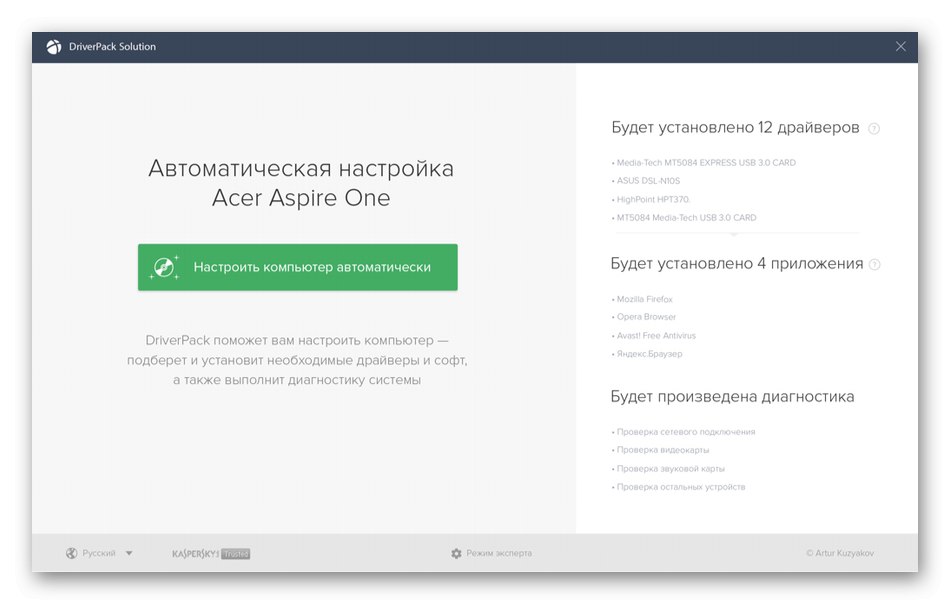
Po spustení riešenia DriverPack Solution začne automatické skenovanie systému a potom budete informovaní o tom, ktoré ovládače by sa mali aktualizovať alebo stiahnuť úplne od začiatku. Tu máte právo rozhodnúť o inštalácii. Zároveň nezabúdajte, že činnosť programu sa týka aj niektorých aplikácií, napríklad prehľadávačov alebo antivírusov. Môže odporučiť ich aktualizáciu. Ako reklama sú integrované špeciálne položky, ktoré sú predvolene aktivované. Ak nezrušíte začiarknutie príslušných políčok, počas aktualizácie ovládača sa načítajú aj aplikácie, ktoré ste sa nerozhodli nainštalovať. Práve tento aspekt je nevýhodou riešenia DriverPack, kvôli ktorému mnohí tento nástroj obchádzajú.
DriverMax
DriverMax je ďalší populárny program vo svojom segmente. Distribuuje sa za poplatok, ale má aj bezplatnú verziu s určitými obmedzeniami. To zahŕňa nemožnosť súčasne aktualizovať úplne všetky ovládače. Každý súbor bude musieť byť stiahnutý osobitne, neustále klikať na príslušné tlačidlá a čakať na dokončenie sťahovania. V opačnom prípade DriverMax prekonáva svojich konkurentov v rýchlosti, správnom výbere verzií súborov a ďalších funkciách, ktoré môžu byť pre určitých používateľov užitočné.
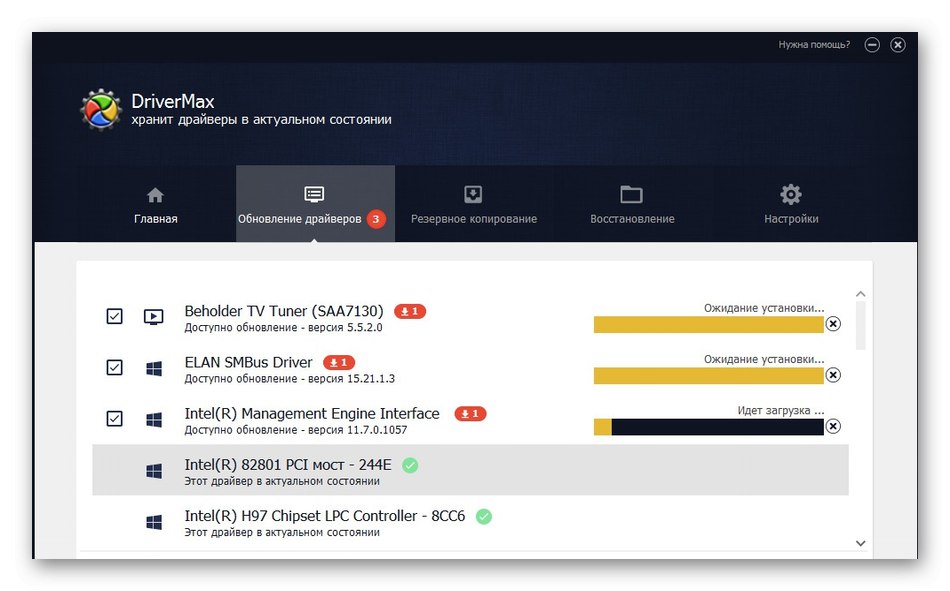
Pokiaľ ide o inštaláciu aktualizácií, tu sa to deje štandardným spôsobom - systém sa skontroluje, potom sa na obrazovke zobrazí upozornenie na nájdené aktualizácie a používateľ si musí nainštalovať iba požadované.Všimnite si pokročilé možnosti: patrí sem zobrazovanie základných informácií o PC vrátane množstva pripojených diskov, ako aj vytváranie záloh s možnosťou ich ďalšej obnovy. Odporúčame používať bezplatnú verziu programu DriverMax. Ak chcete, zakúpte si úplnú verziu a odstráňte všetky obmedzenia. Podrobnejšie informácie o rozdieloch medzi zostavami nájdete na oficiálnej webovej stránke kliknutím na odkaz nižšie.
DriverHub
Tretí najpopulárnejší program v rusky hovoriacom segmente sa volá DriverHub. Distribuuje sa bezplatne bez akýchkoľvek obmedzení, skrytých inštalácií a dotieravých reklám. Práve z týchto dôvodov si tento softvér rýchlo získal obľubu a uviazol na vrchole týchto nástrojov. Ak venujete pozornosť rozhraniu preskúmaním obrazovky nižšie, uvidíte, že vzhľad DriverHub je vyrobený v modernom štýle, všetky dôležité sekcie sú presunuté na ľavú stranu okna, takže by nemali byť problémy s pochopením ovládania.
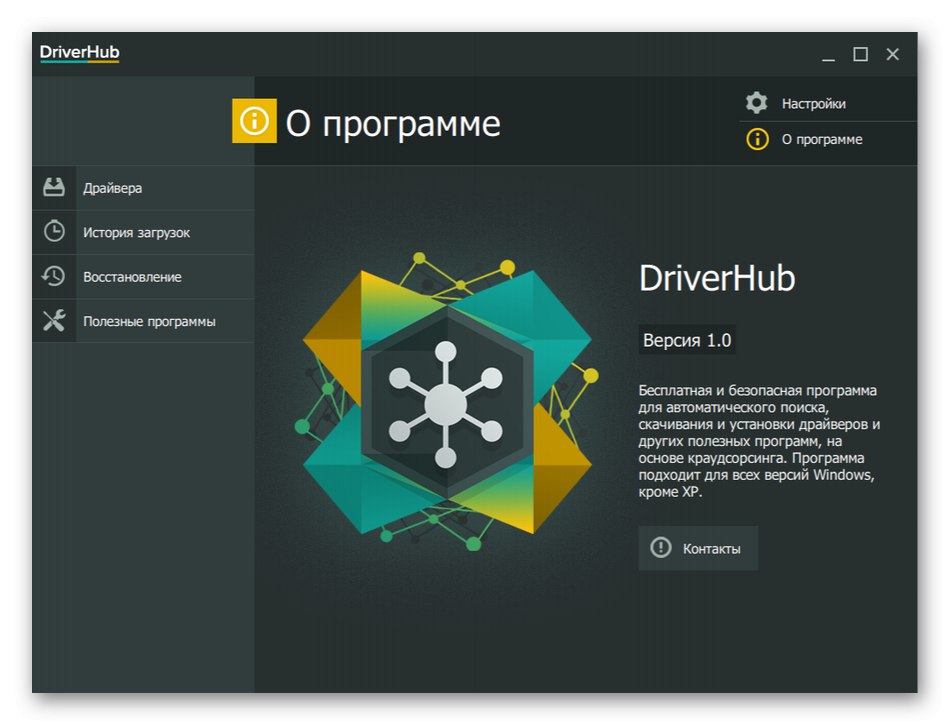
Pokiaľ ide o funkčnosť, DriverHub nie je nijako horší ako predtým skontrolované aplikácie. K dispozícii je automatická kontrola, obnova systému v prípade neúspešnej inštalácie softvéru, história sťahovania a zoznam užitočného softvéru dostupného na stiahnutie. Posledná zmienka je čiastočne reklamným trikom, ale zároveň niektorí používatelia v tejto časti skutočne nájdu riešenia užitočné pre seba. DriverHub detekuje všetok pripojený firmvér a periférie a vyhľadáva aktualizácie v sieti, takže pre správnu inštaláciu je potrebné aktívne pripojenie k internetu.
Stiahnite si DriverHub z oficiálnej webovej stránky
Geniálny vodič
Driver Genius je možno jeden z najfunkčnejších programov, o ktorých sa bude diskutovať v našom dnešnom článku. Začnime hneď skutočnosťou, že tento softvér je distribuovaný za poplatok. Predtým si môžete stiahnuť ukážkovú verziu, aby ste sa oboznámili so základnými parametrami a možnosťami. Nie je tu ani ruský jazyk rozhrania, ale ak aspoň trochu viete o zásadách používania takéhoto softvéru, nemali by byť problémy s porozumením. Vzhľad je vyrobený v štýle podobných aplikácií. Zoznam sekcií je zobrazený vľavo a vpravo hlavný blok s tlačidlami a všetkými potrebnými informáciami.
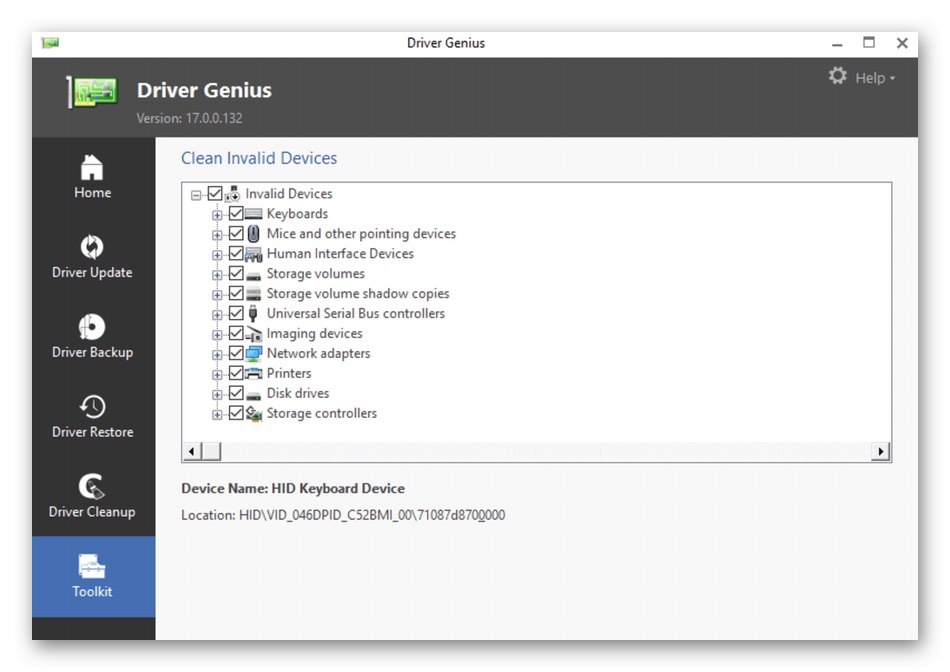
Teraz poďme diskutovať o hlavných vlastnostiach. Aktualizácie sa kontrolujú automaticky podľa prednastaveného plánu, ktorý je možné upravovať v nastaveniach. To znamená, že Driver Genius neustále beží na pozadí, ale zároveň takmer nespotrebováva systémové prostriedky. Keď sa nájdu nové súbory na stiahnutie, dostanete upozornenie, že súbory sú pripravené na stiahnutie. Na konci inštalácie dôjde k nezávislému čisteniu nepotrebných súborov, ktoré je k dispozícii aj na manuálne spustenie kliknutím na príslušné tlačidlo. Zariadenia, ktoré kvôli niektorým situáciám nefungujú, sa zobrazia v špeciálnej časti. Pomocou tejto funkcie môžete tiež zvýšiť výkon systému alebo vytvoriť zálohu, ak existujú konkrétne dôvody.
Snappy Driver Installer
Ďalej si povieme niečo o Snappy Driver Installer. Toto je bezplatný inštalátor ovládačov, ktorý používateľovi ponúka najväčšiu skupinu filtrov výsledkov vyhľadávania. Ak venujete pozornosť obrázku nižšie, uvidíte, že na ľavom paneli sa zobrazujú úplne všetky funkcie a ďalšie tlačidlá v aplikácii Snappy Driver Installer. Neexistujú žiadne vyskakovacie okná ani samostatné ponuky. Na jednej strane sa niektorým používateľom tento prístup bude páčiť, zatiaľ čo iným nebude vyhovovať skutočnosť, že zbytočné prvky sú vždy v ceste. Tento softvér je distribuovaný bezplatne a taktiež nemá skryté reklamy ani dotieravé ponuky na inštaláciu ďalších pomocných programov.
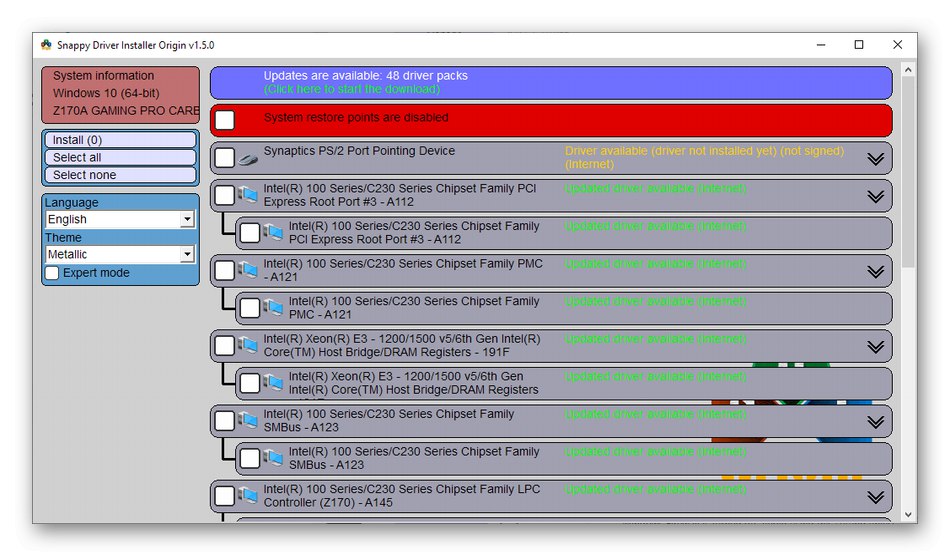
Zvážme priamo proces aktualizácie ovládačov. Snappy Driver Installer nemá žiadne nástroje, ktoré spúšťajú automatické naplánované kontroly, takže si budete musieť všetko urobiť sami.Po dokončení analýzy sa zobrazí zoznam so stavovými riadkami. Vodiči, ktorí to potrebujú, budú uvedení pod štítkom „Aktualizácia k dispozícii (internet)“... Môžete začiarknuť všetky políčka potrebné pre inštaláciu a spustiť tento proces. Ďalej sú vľavo filtre, ktoré sme spomenuli na začiatku materiálu. Používajú sa na triedenie výsledkov vyhľadávania v balíkoch ovládačov. Na rovnakom obrázku vyššie vidíte všetky možnosti. Na filtrovanie stačí označiť potrebné položky začiarkavacími políčkami.
DriverScanner
V DriverScanner nie sú žiadne ďalšie funkcie, ktoré boli vyššie spomenuté niekoľkokrát. Všetky tieto nástroje sú zamerané výlučne na nájdenie aktualizácií ovládačov pre zistené zariadenia. Z tohto dôvodu určitá kategória používateľov uprednostňuje DriverScanner, zatiaľ čo iní nevyhnutne potrebujú nejaké pomocné možnosti, takže tento softvér obchádzajú. Upozorňujeme, že demo verzia je k dispozícii na stiahnutie zadarmo. Pri jeho interakcii sa dozviete, ako sa skenovanie vykonáva a aké aktualizácie môže DriverScanner nájsť. Inštalačný postup je možný iba v plnej verzii a bude ho potrebné zakúpiť na oficiálnych webových stránkach.

Dvojitý vodič
Double Driver je vhodnejší pre pokročilých používateľov, ktorí chcú okrem aktualizácie ovládačov získať aj veľa ďalších možností správy ovládačov. Patrí sem zálohovanie z aktuálneho operačného systému, ukladanie zoznamov softvéru v textovom formáte, vrátenie aktuálnej verzie ovládača späť a samozrejme aktualizácia zo sieťových knižníc. Samostatne by som chcel vyradiť funkciu na vytváranie záloh z OS, ktorú už nie je možné spustiť. Toto ušetrí dôležité ovládače ich prenosom do nového systému Windows pomocou rovnakého programu Double Driver.
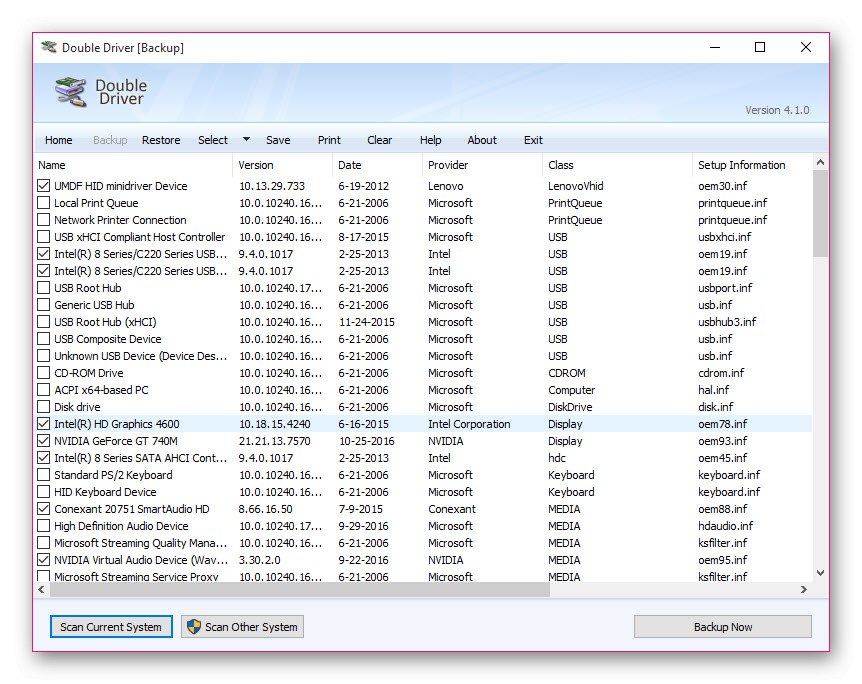
Tento softvér nie je potrebné inštalovať, pretože je prenosný. Má jednoduché a prehľadné grafické rozhranie, zobrazuje históriu ovládačov, dátum inštalácie a vytvorenia. Bohužiaľ neexistuje ruský jazyk a tiež nie je zaručená úplne správna interakcia s Windows 10.
Stiahnite si Double Driver z oficiálnych webových stránok
Posilňovač vodičov
Ako predposledný zástupca dnešného materiálu sa pozrieme na Driver Booster. Tento softvér vyvinula známa spoločnosť IObit, ktorá sa už medzi používateľmi etablovala pre svoje výkonné riešenia pre optimalizáciu systému a úplné odstránenie softvéru vo Windows pomocou čistenia od zvyškových súborov. Driver Booster má bezplatné a pokročilé verzie. Podrobnejšie informácie o bezplatnej a platenej montáži nájdete na oficiálnej webovej stránke. Pred zakúpením však vždy odporúčame otestovať štandardnú verziu, aby ste sa ubezpečili, že softvér, ktorý používate, vám vyhovuje a ste pripravení ho neustále používať.

Aktualizácia ovládačov je hlavnou funkciou programu Driver Booster. Vstavaný systém na skenovanie systémových chýb vám zároveň umožní vyriešiť ich iba inštaláciou aktualizácií. To znamená, že ak sa stretnete s modrou obrazovkou smrti alebo iných zlyhaní, nemusíte hľadať chybové kódy sami a aktualizovať úplne všetok softvér. Bude stačiť spustiť príslušné skenovanie v Driver Booster a počkať na výsledky. Potom vám samotný softvér ukáže, ktoré ovládače je potrebné aktualizovať. Okrem toho existuje nástroj, ktorý vám umožní rýchlo stiahnuť najnovšie podporované verzie dôležitých knižníc DirectX, .Internetová sieť a Visual C ++... V opačnom prípade Driver Booster pracuje na rovnakom princípe ako ostatní podobní zástupcovia.
Device Doctor
Rozhodli sme sa dať tohto zástupcu na posledné miesto, pretože ide o najkontroverznejší program dnešného článku. Zvláštnosťou aplikácie Device Doctor je, že po skenovaní sa spustiteľné súbory stiahnu do počítača a nainštalujú sa ovládače. Musíte ich spustiť sami a potom postupujte podľa pokynov Sprievodcu inštaláciou.Niektorým používateľom sa takáto implementácia môže javiť ako úspešná, pre väčšinu však jednoducho nefunguje. V aplikácii Device Doctor existuje aj prémiová verzia, ktorá však neposkytuje žiadne výhody, takže ju možno bezpečne označiť za zbytočnú. Ak vás toto riešenie stále zaujíma, odporúčame vám prevziať a skontrolovať bezplatnú verziu. Je pravdepodobné, že toto je presne ten nástroj, ktorý hľadáte už dlho.
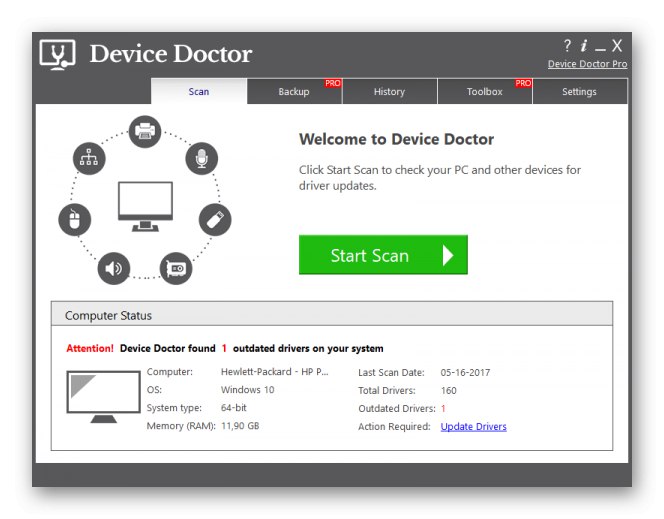
Týmto sa uzatvára náš zoznam programov na aktualizáciu ovládačov. Dnes ste videli deväť rôznych nástrojov, ktoré môžu túto úlohu splniť. Ako vidíte, každý z nich má určité vlastnosti, ktoré ovplyvňujú celkovú interakciu. Neodporúčame žiadne konkrétne riešenie, ale dáme vám na výber.